Revit教程:从入门到精通,轻松掌握Revit建模技巧
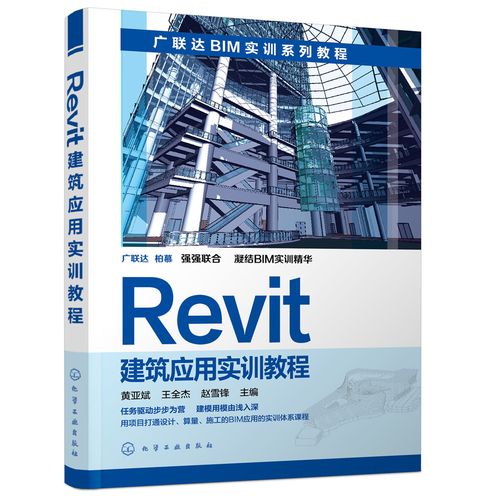
Revit是由美国Autodesk公司开发的一款建筑信息模型(BIM)软件。它为建筑设计、工程和施工提供了全面的解决方案。在这篇文章中,我们将从入门到精通,逐步介绍Revit的建模技巧和应用。
第一步:软件安装与界面介绍
在开始之前,首先需要安装Revit软件。安装完成后,打开软件,我们将看到Revit的主界面。主界面主要由菜单栏、工具栏和项目区域组成。菜单栏提供了各种功能和命令,工具栏提供了常用的工具和命令按钮,项目区域用于显示和编辑建筑模型。
第二步:创建项目和基本设置
在Revit中,我们需要创建一个新项目来开始建模工作。点击菜单栏中的“新建项目”按钮,在弹出的对话框中选择合适的项目模板,然后点击“确定”按钮。接下来,我们需要进行一些基本设置,如选择单位制和设置项目参数。这些设置将在后续建模过程中起到重要作用。
第三步:创建建筑构件
在Revit中,我们可以使用各种创建工具来创建建筑模型。常用的建筑构件包括墙体、柱子、梁和楼板等。我们可以通过点击相应的按钮或使用快捷键来选择不同的创建工具。例如,我们可以点击“墙体”按钮来创建墙体,然后在项目区域中拖动鼠标来绘制墙体的轮廓。类似地,我们可以使用其他创建工具来创建其他建筑构件。
第四步:编辑建筑构件
在Revit中,我们可以对已创建的建筑构件进行编辑和修改。例如,我们可以选择某个墙体,然后使用“移动”工具将其移动到新的位置。我们也可以使用“拉伸”工具来改变墙体的高度或宽度。另外,我们还可以使用“复制”工具来复制建筑构件,以便在模型中快速创建多个相同的构件。
第五步:应用调整工具
Revit提供了各种调整工具,用于精确控制建筑构件的位置和尺寸。例如,我们可以使用“对齐”工具来将两个构件对齐,使用“镜像”工具来创建构件的镜像副本,使用“阵列”工具来创建多个构件的阵列等。这些调整工具可以帮助我们更好地组织和布置建筑模型,使其更符合设计要求。
第六步:添加所需元素
除了基本的建筑构件外,我们还可以在Revit中添加其他元素,如门窗、家具和装饰品等。这些元素可以帮助我们更好地展示和呈现建筑设计。添加元素的方法与创建建筑构件类似,我们只需要选择合适的工具和模型库,然后将元素拖放到项目区域中即可。在添加元素时,我们需要注意其尺寸和位置,以保证其与建筑模型的一致性。
第七步:应用材质和纹理
Revit中的材质和纹理可以使建筑模型更加真实和具有立体感。材质和纹理可以应用于墙体、地板、天花板等建筑构件上。我们可以在Revit的材质库中选择合适的材质和纹理,然后将其应用到相应的构件上。在应用材质和纹理时,我们可以通过调整参数和设置来改变其外观和效果。
第八步:添加注释和标记
在设计和施工过程中,注释和标记是不可或缺的一部分。在Revit中,我们可以使用各种注释和标记工具来添加文字、尺寸和箭头等。例如,我们可以使用“文字”工具来添加文字注释,使用“标注”工具来添加尺寸标记。通过添加注释和标记,我们可以更好地传达设计意图和构建要求。
第九步:生成图纸和报告
在Revit中,我们可以通过生成图纸和报告来记录和展示建筑模型。通过选择合适的图纸模板和设置参数,我们可以将建筑模型转化为二维图纸。这些图纸可以用于施工和工程过程中的各种需要。另外,我们还可以生成报告,其中包含有关建筑模型的详细信息和统计数据。
第十步:项目管理和协作
Revit提供了强大的项目管理和协作功能,使多个用户可以同时对同一个项目进行编辑和审阅。通过设置合适的权限和工作区规则,我们可以有效地进行项目管理和协作。此外,Revit还支持与其他相关软件(如AutoCAD和Navisworks等)的集成,使得项目管理和协作更加方便和高效。
总结:
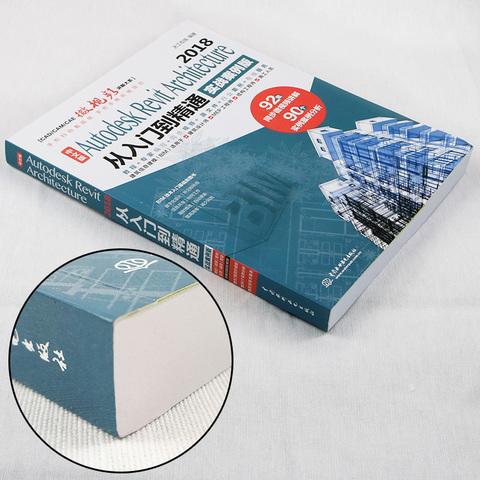
通过上述步骤,我们可以逐步掌握Revit的建模技巧和应用。然而,要真正精通Revit,需要不断学习和实践。除了上述内容外,Revit还有许多其他功能和工具,如家族编辑、可视化渲染和参数化设计等。通过不断探索和研究,我们可以更好地应用Revit进行建筑设计和施工。希望读者能够通过本文提供的信息和指导,更好地了解和使用Revit,提高建模技能。
BIM技术是未来的趋势,学习、了解掌握更多BIM前言技术是大势所趋,欢迎更多BIMer加入BIM中文网大家庭(http://www.wanbim.com),一起共同探讨学习BIM技术,了解BIM应用!
相关培训